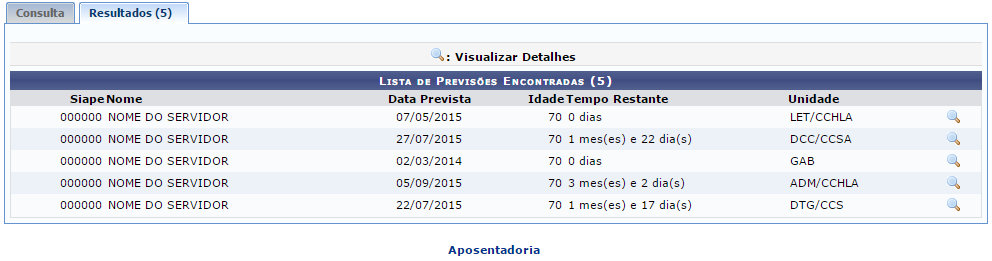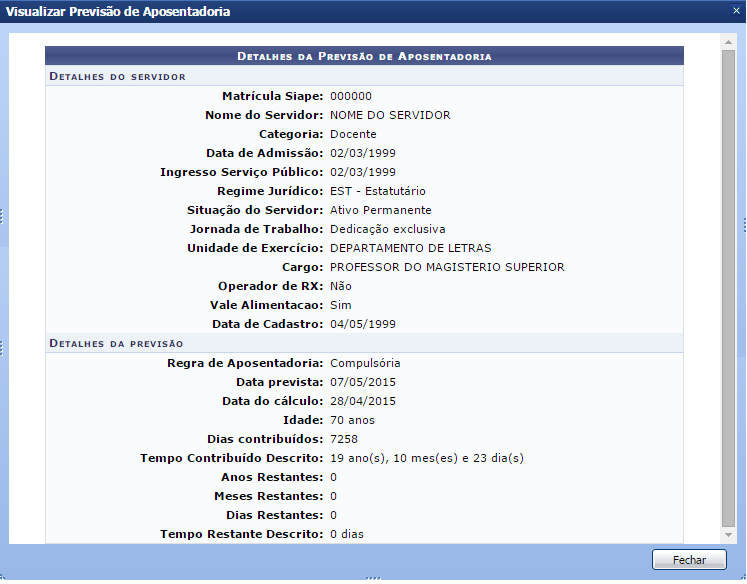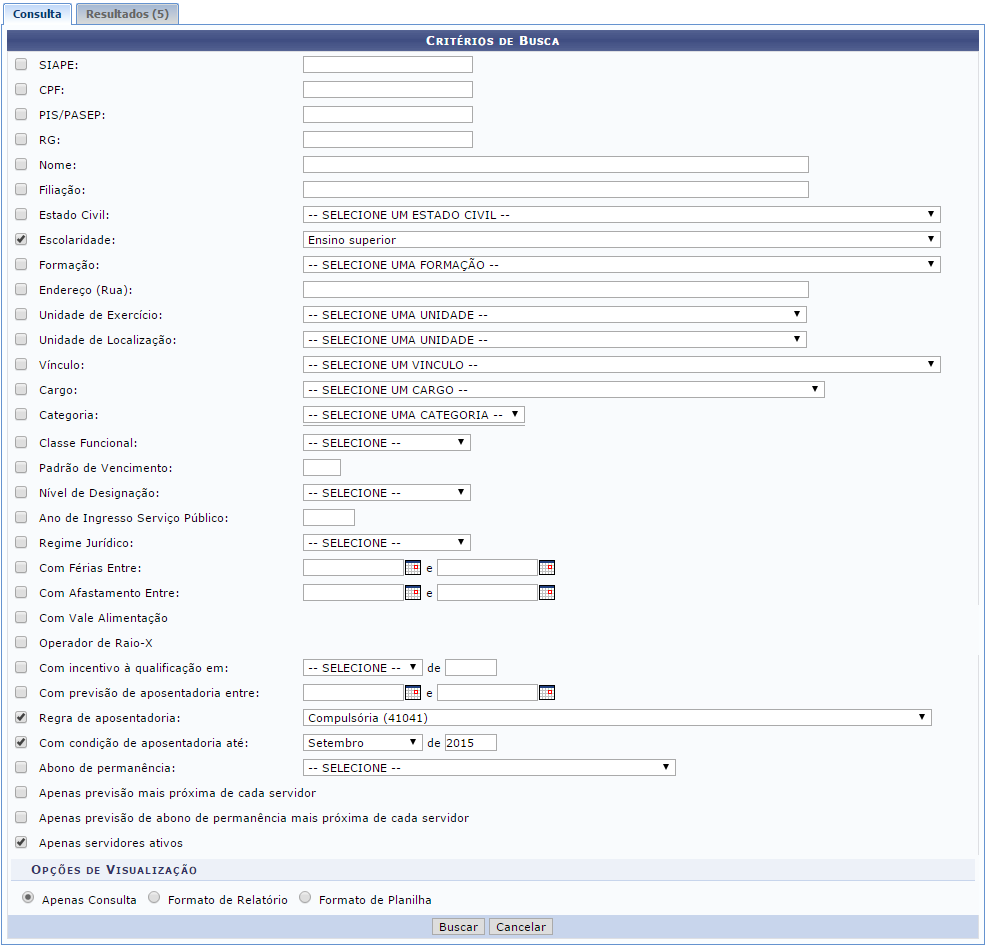Ferramentas do usuário
Consultar Previsões de Aposentadorias Compulsórias
| Sistema | SIGRH |
| Módulo | Aposentadoria |
| Usuários | Gestor do Departamento de Pessoal da Instituição |
| Perfil | Gestor Aposentadoria |
| Última Atualização | ver('', false); |
Esta funcionalidade permite que o usuário acesse a lista da previsão de aposentadorias compulsórias de servidores da Instituição, lista essa que apresentará dados como a data prevista para a aposentadoria compulsória, o tempo restante que o servidor tem para exercer suas atividades antes da aposentadoria e sua unidade de lotação.
Para realizar esta operação, acesse o SIGRH → Módulos → Aposentadoria → Aposentadoria → Aposentadoria → Previsão de Aposentadoria → Consultar Compulsórias.
O sistema o direcionará para a seguinte página, que contém a Lista de Previsões Encontradas:
Primeiramente, caso deseje retornar à página principal do módulo, clique em  .
.
Se desejar Visualizar Detalhes de um dos servidores listados, clique no ícone  ao seu lado. O sistema exibirá os Detalhes da Previsão de Aposentadoria no seguinte formato:
ao seu lado. O sistema exibirá os Detalhes da Previsão de Aposentadoria no seguinte formato:
Caso deseje fechar a tela acima, clique em Fechar.
Retornando a figura 2 presente neste manual, intitulada Lista de Previsões Encontradas, caso deseje realizar a Consulta de Previsões de Aposentadoria, clique na aba Consulta. Será apresentada a seguinte tela:
Para buscar um servidor específico ou um grupo de servidores com características em comum, informe um ou mais dos Critérios de Busca apresentados:
- SIAPE, isto é, ter acesso a todos os servidores presentes no base de dados deste sistema;
- CPF do servidor;
- PIS/PASEP do servidor;
- RG do servidor;
- Nome do servidor da instituição;
- Filiação do servidor da instituição;
- Selecione o Estado Civil do servidor;
- Selecione a Escolaridade do servidor;
- Selecione a Formação do servidor;
- Endereço (Rua) do servidor da instituição;
- Selecione a Unidade de Exercício onde o servidor atua;
- Selecione Unidade de Localização onde o servidor exerce sua função;
- Selecione Vínculo do servidor na instituição, entre as possibilidades exibidas;
- Selecione Cargo do servidor. Escolha dentre as sugestões expostas;
- Selecione Categoria do servidor na instituição, dentre as opções apresentadas;
- Selecione Classe Funcional do servidor na instituição entre as possibilidades exibidas;
- Padrão de Vencimento;
- Selecione Nível de Designação, dentre as opções apresentadas;
- Ano de Ingresso Serviço Público;
- Selecione Regime Jurídico. Escolha dentre as sugestões expostas;
- Com Vale Alimentação, isto é, se o servidor possui este benefício;
- Indicar se o servidor é Operador de Raio-X;
- Com incentivo à qualificação em, esclarecendo mês e ano;
- Selecione Regra de aposentadoria, dentre as opções apresentadas;
- Com condição de aposentadoria até. Selecione o mês e digite o ano nos campos dispostos;
- Selecione o Abono de permanência, escolhendo uma das opções disponibilizadas;
- Apenas previsão mais próxima de cada servidor;
- Apenas previsão de abono de permanência mais próxima de cada servidor;
- Apenas Ativos Atualmente, ou seja, somente os servidores operantes no momento.
Sobre as possibilidades de Visualizações, indique uma das opções:
- Apenas Consulta, e o sistema apresentará o resultado da pesquisa na próxima tela;
- Formato de Relatório;
- Formato de Planilha, disponibilizando o resultado pelo formato excel;
Como exemplo, selecionaremos Escolaridade: Ensino Superior e a opção de visualização Apenas Consulta.
É interessante destacar que o sistema automaticamente seleciona as opções de Regra de aposentadoria, Com condição de aposentadoria até e Apenas servidores ativos.
Caso desista da operação, clique em Cancelar e confirme a ação na caixa de diálogo que aparecerá subsequentemente.
Para prosseguir com a pesquisa, clique em Buscar. A Lista de Previsões Encontradas será prontamente atualizada, a qual já foi exibida neste mesmo manual, contendo apenas os servidores enquadrados nos critérios de busca indicados anteriormente.
Bom Trabalho!